Когда приходит время обновить свое Android-устройство на новое, одной из главных проблем, с которой сталкиваются пользователи, является перенос контактов и других данных с одного устройства на другое. Этот процесс может показаться довольно сложным и трудоемким, но на самом деле существует несколько простых и эффективных способов сделать это без лишних головных болей.
Один из самых простых способов перенести контакты с одного Android-устройства на другое - использовать встроенные функции Google. Если вы уже авторизованы в аккаунте Google на своем старом устройстве, перейдите в настройки и найдите раздел "Аккаунты". Затем выберите свой аккаунт Google и убедитесь, что синхронизация контактов включена. На новом устройстве войдите в этот же аккаунт Google и включите синхронизацию. Вскоре все ваши контакты появятся на новом устройстве.
Если у вас есть больше данных, кроме контактов, которые вам нужно перенести, вы можете воспользоваться функцией резервного копирования и восстановления данных Android. В настройках вашего старого устройства найдите раздел "Резервное копирование и сброс". В нем вы сможете создать резервную копию всех ваших данных, включая контакты, приложения, фотографии и другие файлы. Затем просто восстановите эту резервную копию на новом устройстве, следуя инструкциям на экране.
Важно отметить, что если вы используете функцию резервного копирования и восстановления данных Android, вы должны быть подключены к Wi-Fi-сети и иметь достаточное количество свободного места на устройстве для создания резервной копии и восстановления данных.
Если перенос данных через Google или функцию резервного копирования и восстановления не подходит вашим потребностям, вы можете воспользоваться сторонними приложениями. Существует множество приложений в Google Play Store, которые могут помочь вам перенести контакты и другие данные с одного устройства на другое. Выберите приложение с положительными отзывами пользователей и хорошим рейтингом, установите его на оба устройства и следуйте инструкциям на экране.
Не важно, какой способ вы выберете, помните, что важно регулярно делать резервные копии своих данных и обновлять их на новых устройствах. Таким образом, вы будете всегда уверены, что ваши контакты и другие важные данные будут доступны и защищены.
Как без сложностей перенести контакты и данные с одного Android устройства на другое

Переход на новое устройство Android может стать стрессовым, особенно при потере всех контактов и данных. Однако, существуют несколько простых способов, которые помогут вам без лишней головной боли перенести все нужные данные на новое устройство. В этой статье рассмотрим несколько вариантов.
Синхронизация с аккаунтом Google
Самый простой способ перенести контакты и другие данные на новое устройство - это использовать функцию синхронизации с аккаунтом Google. Убедитесь, что на текущем устройстве включена синхронизация контактов и других данных с вашим аккаунтом Google. Затем, на новом устройстве, введите свой аккаунт Google и включите синхронизацию. Все ваши контакты и данные автоматически появятся на новом устройстве.
Более того, синхронизация обеспечивает сохранение ваших контактов и данных в облаке, что делает их доступными с любого устройства. Вы всегда сможете легко восстановить свои данные, даже если потеряете или замените устройство.
Использование приложений для резервного копирования
На рынке существует множество приложений для резервного копирования данных, которые позволяют легко переносить контакты и другую информацию между Android устройствами. Они обеспечивают более широкие возможности резервного копирования и восстановления данных, чем стандартная синхронизация с аккаунтом Google.
Ознакомьтесь с приложениями, такими как "Titanium Backup", "Helium" или "Super Backup". Они позволяют сохранить все ваши контакты, сообщения, фотографии и другие данные в зашифрованном виде, а затем восстановить их на новом устройстве.
Перенос данных через Bluetooth
Если у вас нет доступа к Интернету или вам удобнее использовать прямое подключение, вы можете перенести контакты и данные с одного устройства на другое с помощью Bluetooth.
На обоих устройствах включите Bluetooth, затем найдите и подключите их друг к другу. После установки соединения, перейдите в настройки Bluetooth и выберите опцию "Обмен визитками" или "Отправить контакт". После этого выберите контакты и данные, которые вы хотите перенести, и подтвердите отправку на другое устройство. После успешной передачи, контакты можно сохранить на новом устройстве.
Перенос контактов и данных со старого Android устройства на новое не должен вызвать лишнюю головную боли. Используйте синхронизацию с аккаунтом Google, приложения для резервного копирования или Bluetooth для безопасного и легкого переноса всех нужных данных.
Шаг 1: Подготовка к переносу
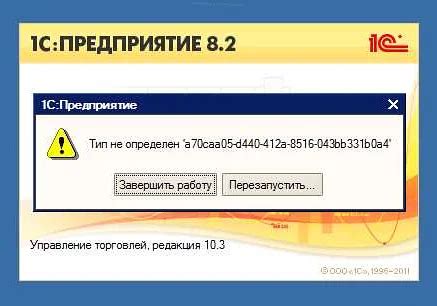
Перед началом процесса переноса контактов и данных на новое устройство Android, необходимо выполнить несколько подготовительных шагов:
| 1. | Создайте резервную копию данных на текущем устройстве. Для этого можно воспользоваться облачным сервисом, таким как Google Drive или Samsung Cloud, либо использовать программы для резервного копирования, доступные в Play Маркет. |
| 2. | Убедитесь, что все контакты и данные, которые вы хотите перенести, находятся в учетной записи Google, связанной с вашим текущим устройством. Для этого можно синхронизировать контакты с учетной записью Google или добавить их в Google Контакты. |
| 3. | Проверьте, что на новом устройстве Android активирована учетная запись Google, с которой были синхронизированы контакты и данные на предыдущем устройстве. |
После выполнения всех подготовительных шагов можно переходить к следующему этапу - переносу контактов и данных на новое устройство Android.
Шаг 2: Использование встроенных инструментов для передачи данных

Устройства Android предлагают несколько встроенных инструментов, которые помогут вам перенести контакты и другие данные с одного устройства на другое. Вот некоторые из них:
- Google аккаунт: Если вы уже используете Google аккаунт на своем старом устройстве, вы можете просто войти в свой новый Android устройство с тем же аккаунтом, и все ваши контакты и другие данные будут автоматически синхронизированы.
- Импорт/экспорт контактов: Вы можете использовать функцию импорта/экспорта контактов, которая доступна в настройках вашего устройства. Вам нужно экспортировать контакты с вашего старого устройства на SD карту или другое хранилище, а затем импортировать их на ваше новое устройство.
- Bluetooth: Если у вас есть Bluetooth на обоих устройствах, вы можете передать данные, включая контакты, с одного устройства на другое по блютузу. Просто убедитесь, что оба устройства находятся в режиме обнаружения и подключены друг к другу.
- Синхронизация с облачными сервисами: Вы также можете использовать различные облачные сервисы, такие как Google Диск, Dropbox или OneDrive, для передачи данных между своими устройствами. Загрузите свои контакты и другие данные на облачное хранилище с вашего старого устройства, а затем загрузите их на новое устройство.
- Приложения для переноса данных: На Google Play вы найдете различные приложения для переноса данных, которые помогут вам передать контакты, сообщения, фотографии и другие данные с одного устройства на другое. Загрузите и установите подходящее приложение на оба устройства, и следуйте инструкциям для переноса данных.
Выберите подходящий для вас метод передачи данных в зависимости от ваших потребностей и доступных ресурсов. Комбинируйте эти методы, если это необходимо, чтобы перенести все необходимые данные с одного устройства Android на другое.
Шаг 3: Использование облачных сервисов для синхронизации

Если ваши контакты и данные хранятся в облачных сервисах, то переносить их на новое устройство будет очень просто. Облачные сервисы, такие как Google, Microsoft, Apple и другие, позволяют синхронизировать контакты, календари, заметки и другую информацию между устройствами.
Для начала проверьте, какой облачный сервис используется на вашем старом устройстве. Если вы ранее настроили учетную запись Google, то ваши контакты и данные уже синхронизированы с аккаунтом Google и автоматически доступны на новом устройстве Android. Аналогично, если вы используете учетную запись Apple на своем старом устройстве, вы можете войти в iCloud на новом устройстве и синхронизировать контакты и данные.
Если ваши контакты и данные хранятся в других облачных сервисах, убедитесь, что у вас есть учетная запись на новом устройстве. Затем следуйте инструкциям по подключению учетной записи к новому устройству Android. Как правило, это делается через меню "Учетные записи" в настройках устройства.
После подключения учетной записи облачного сервиса вы сможете синхронизировать контакты и другие данные с вашим новым устройством Android. Процесс может занять некоторое время, в зависимости от количества контактов и размера данных.
Обратите внимание, что если у вас есть данные, которые хранятся только локально на старом устройстве, например, в памяти устройства или на SIM-карте, вам придется экспортировать их и импортировать на новое устройство вручную. Эту операцию можно сделать в настройках контактов.
Использование облачных сервисов для синхронизации контактов и данных значительно упрощает процесс переноса информации с одного устройства Android на другое. Не забудьте войти в свою учетную запись и настроить соответствующие параметры синхронизации на новом устройстве, чтобы быть уверенным, что все данные были успешно перенесены.
Шаг 4: Использование приложений для переноса данных
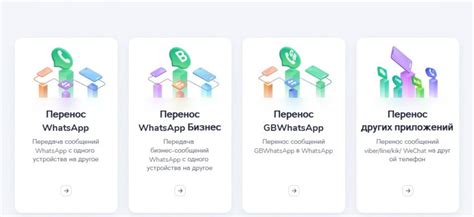
Существует множество приложений, специально разработанных для упрощения переноса данных с одного устройства Android на другое. Эти приложения облегчат вам задачу, позволив быстро и легко переместить все нужные данные, включая контакты, фотографии, сообщения, заметки и многое другое.
Один из самых популярных приложений для переноса данных - Google Drive. С его помощью вы сможете создать резервную копию всех данных со старого устройства и затем восстановить их на новом устройстве. Для этого просто войдите в свой аккаунт Google на старом устройстве, откройте приложение Google Drive, выберите настройки и найдите раздел "Резервное копирование и сброс". Затем выберите "Создать резервную копию данных" и следуйте инструкциям на экране. После завершения резервного копирования, войдите в свой аккаунт Google на новом устройстве, откройте приложение Google Drive и выберите "Восстановить данные". Восстановление данных может занять некоторое время, но после этого все ваши контакты и другие данные будут доступны на новом устройстве.
Еще одним полезным приложением для переноса данных является Samsung Smart Switch, если у вас есть устройство этой марки. С его помощью вы сможете перенести контакты, фотографии, видео, музыку, заметки и другие данные с одного устройства Samsung на другое. Для этого просто установите приложение на оба устройства, запустите его и следуйте инструкциям на экране. Smart Switch также позволяет восстановить данные из резервных копий, созданных с помощью Google Drive.
Другие популярные приложения для переноса данных включают Copy My Data, Phone Clone и Helium - App Sync and Backup. Приложения этих разработчиков позволяют перенести данные между устройствами разных марок, а также сохранять резервные копии данных на вашем компьютере или облачном хранилище.
Выберите приложение, которое соответствует вашим потребностям и установите его на оба устройства. Следуйте инструкциям приложения для создания резервной копии и переноса данных. Помните, что перенос данных может занять некоторое время, в зависимости от их объема. После завершения переноса ваши контакты и другие данные будут доступны на новом устройстве.




